
こんな方におすすめの記事
- メールアドレスって何個まで作成できる?
- アカウントごとの容量は?
- 各プランごとにどう違うの?
基礎知識:エックスサーバーのプラン
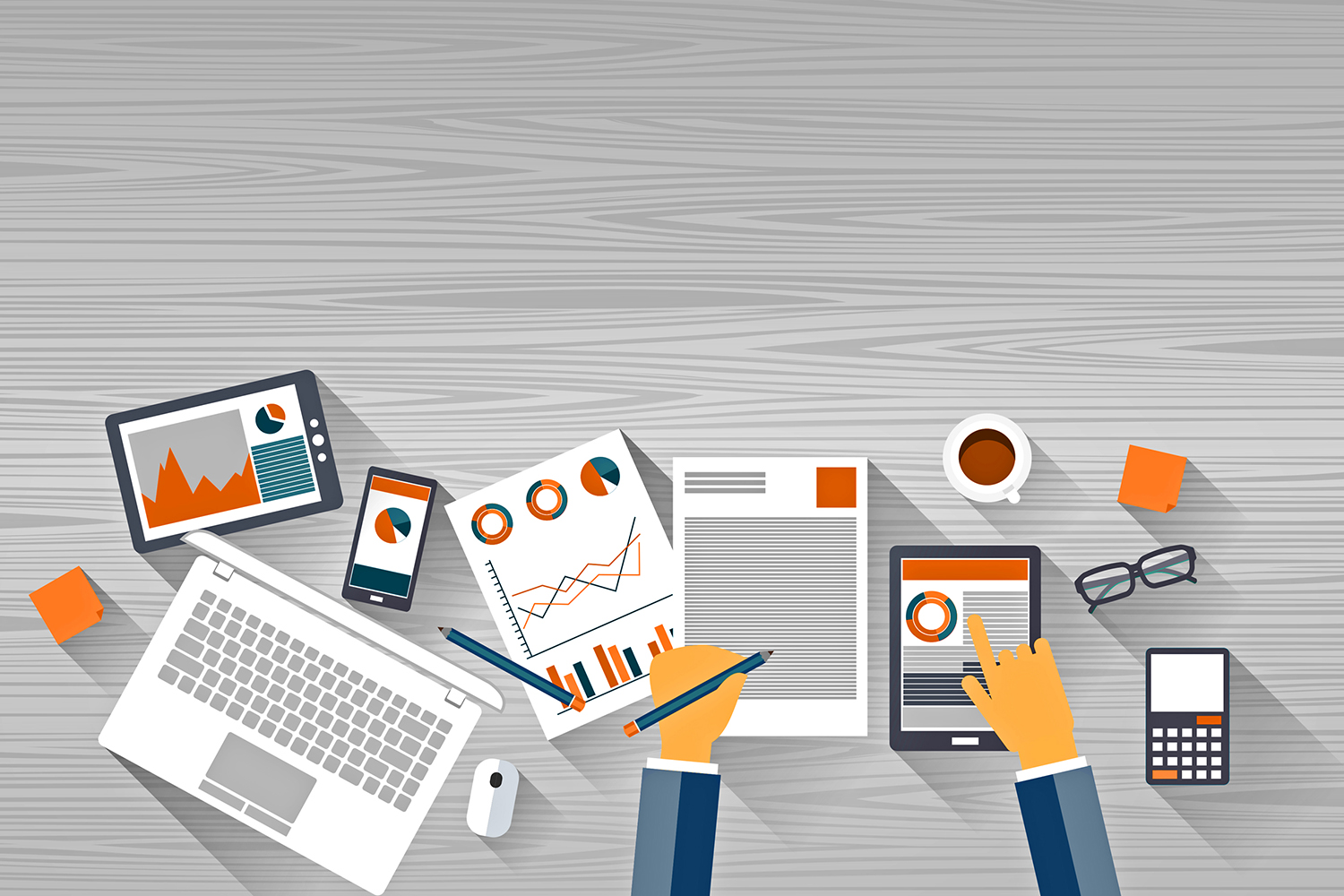
まずは各プランの確認です。
エックスサーバーは大きく分けて2つのレンタルサーバー用のサービスがあります。
まずはプランの違いを確認した後、各契約プランで何個メールアドレスが作成できるかを紹介します。
レンタルサーバー
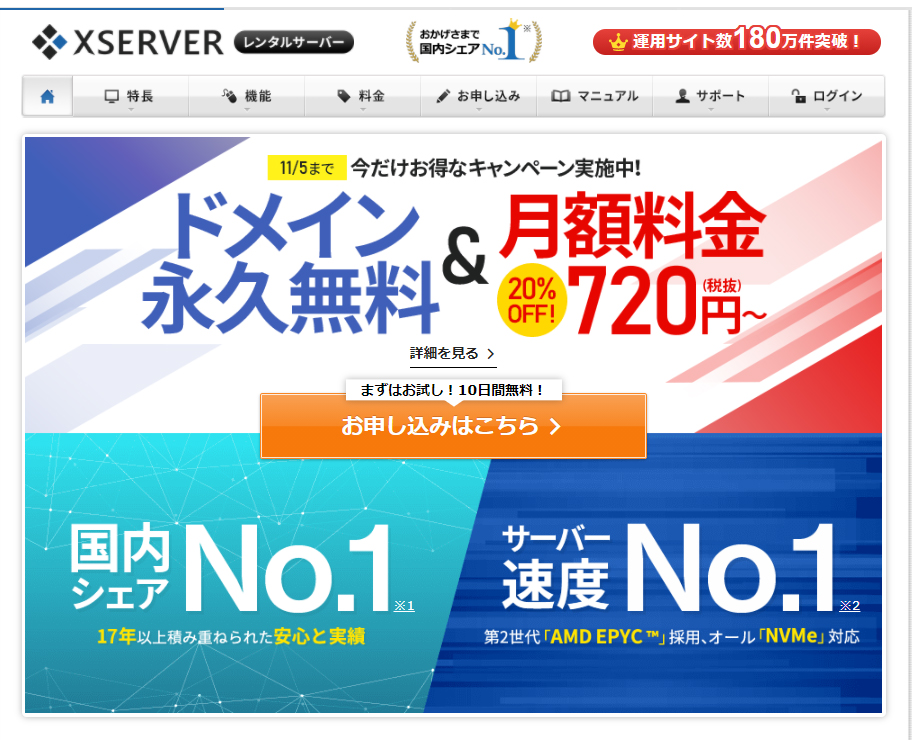
出典:エックスサーバー
一般的に「エックスサーバー![]() 」といえばこちらのことです。
」といえばこちらのことです。
月額1,000円程度で安定した動作のレンタルサーバー。
X10、X20、X30などの利用プランがあるサービスで、ワードプレスユーザーにとにかく人気。
「エックスサーバービジネス」というサービスがあるせいか、どうしても個人ユーザー専用と思わるかもしれません。
法人でも個人でも契約できます。
公式サイト エックスサーバー![]()
エックスサーバービジネス
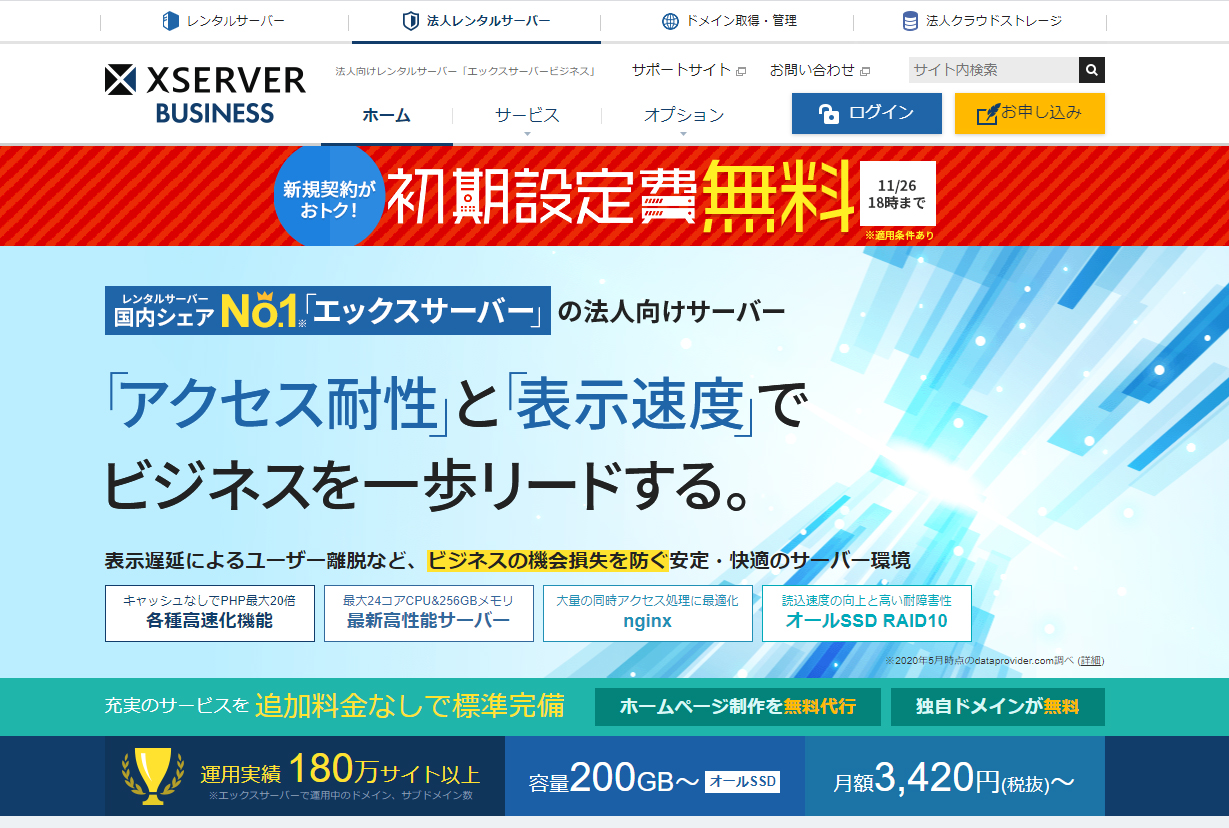
出典:エックスサーバービジネス
法人向けとして提供を開始したのがこちらの「エックスサーバービジネス
![]() 」。
」。
より高スペックなサーバーを求める法人向け、という位置付けのサービスです。
エックスサーバービジネスは大まかに2種類、「ビジネス共有サーバー」と「専用サーバー」に分かれます。
その名の通り、共有なのか専用なのかの違いですね。
ビジネス共有サーバー
- B10
- B20
- B30
専用サーバー
- エントリー
- ハイエンド
公式サイト エックスサーバー![]()

Xサーバー:作成できるメールアドレスは何個まで?

エックスサーバー(エックスサーバービジネスじゃない方)についてです。
なんとエックスサーバーでは、作成できるメールアレス数に制限はありませんでした。
ビジネスならなんと取得できるメールアドレス数が多いかと思いきやまさかの青天井です。
繰り返します。何個でもメールアドレスを取得できます。
作成できるメールアドレスの数
| X10 | 無制限 |
|---|---|
| X20 | 無制限 |
| X30 | 無制限 |
公式ページをみてビックリしました。
一番安い、月額千円のX10プランも例外ではなくメールアドレスを無制限で作成できます。
- aaa@test.com
- bbb@test.com
- ccc@test.com
- zzz@test.com
取得した独自ドメインのメールアドレスを何個でも作成できるので、複数人で運用しているサイトではユーザーごとにメールアドレスを取得し割り当てることができます。
Xサーバービジネス:作成できるメールアドレスは何個まで?

法人向けのエックスサーバービジネス契約時のメールアドレスの取得数についてです。
通常のエックスサーバーだけでなくエックスサーバービジネスでも、作成できるメールアドレスの数に制限はありませんでした。
作成できるメールアドレスの数:ビジネス共有サーバー
| B10 | 無制限 |
|---|---|
| B20 | 無制限 |
| B30 | 無制限 |
作成できるメールアドレスの数:専用サーバー
| エントリー | 無制限 |
|---|---|
| ハイエンド | 無制限 |
共有サーバーでも専用サーバーでも差はありませんでした。
エックスサーバービジネスも、メールアドレスの数に制限はありません。
エックスサーバー、エックスサーバービジネスとも作成できるメールアドレス数に制限がないという結果でした。
Xサーバーでのメールアドレスの追加設定の手順

エックスサーバー利用時のメールアドレスを追加する手順を解説します。
step
1サーバーパネルにログイン
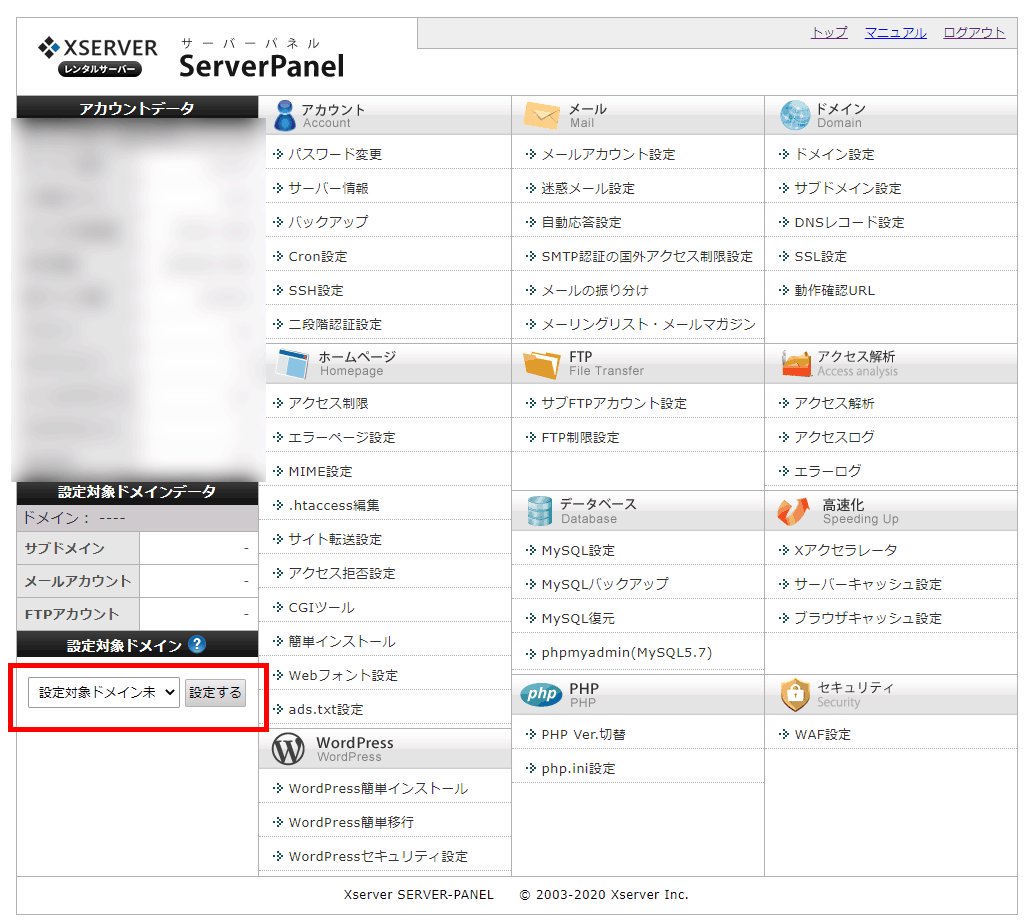
エックスサーバーの「サーバーパネル」にログインします。
管理画面が表示されたら、サイドバーに表示されている「設定対象ドメイン」からドメインを指定し「設定する」をクリック。
step
2メールアカウント設定
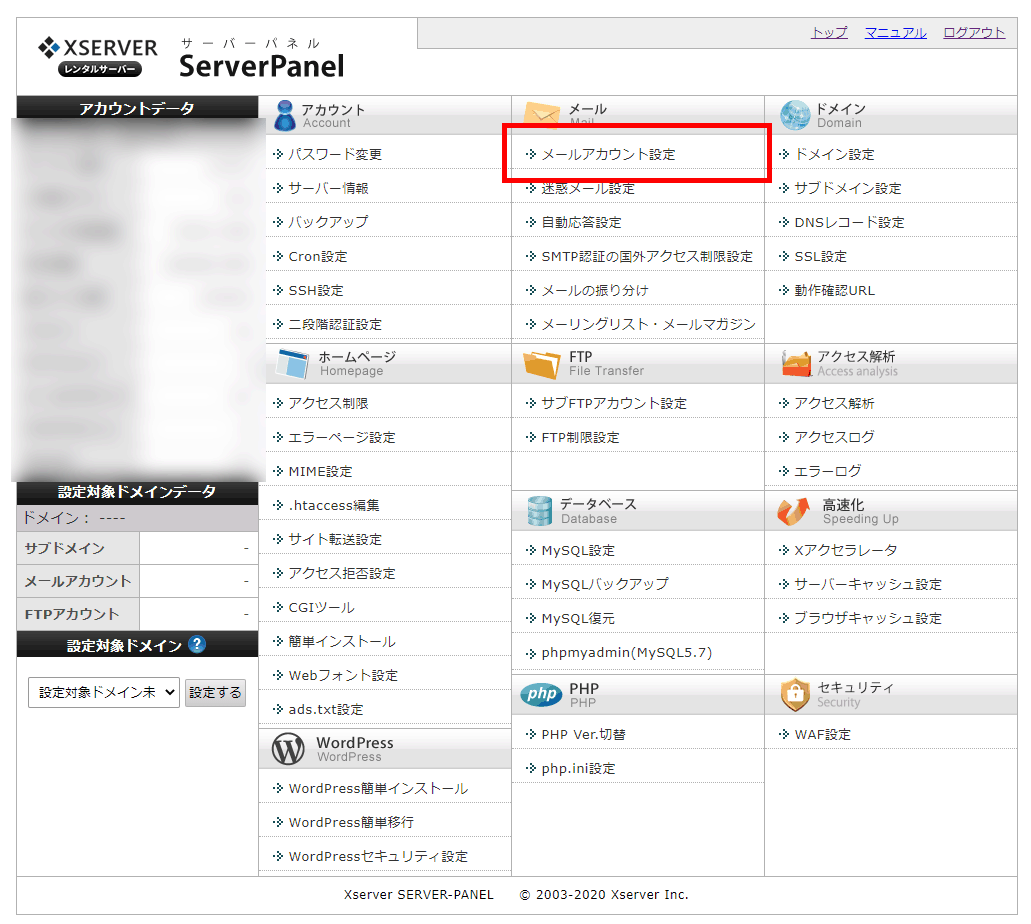
ドメインの指定を行った後、
「メール」項目の中にある「メールアカウント設定」をクリック。
step
3追加作業
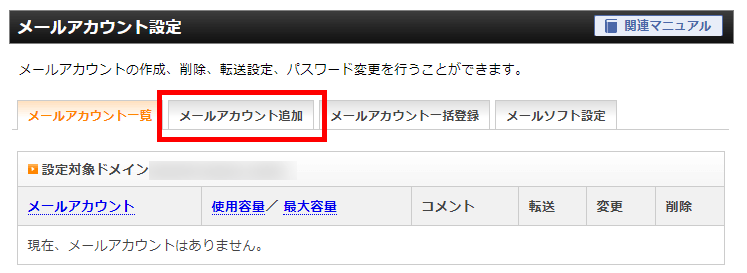
メールアカウント設定画面に移動したら、「メールアカウント追加」タブをクリック。
step
4アカウントの詳細設定
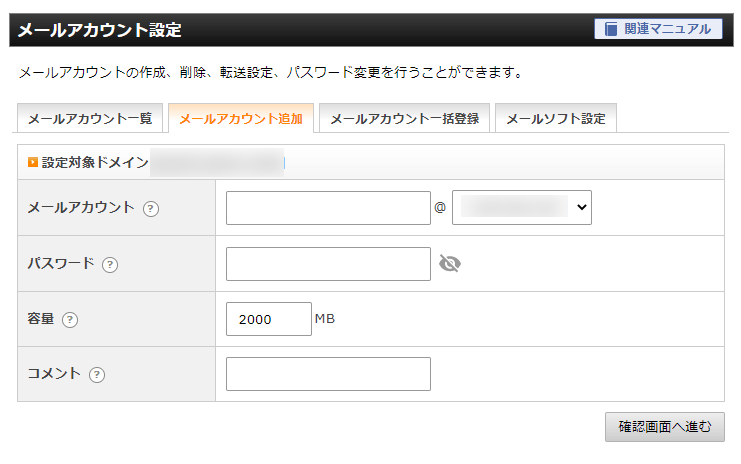
メールアカウントの設定フォームが開きます。
必要事項を入力し、「確認画面へ進む」をクリックし進むとメールアカウントが作成できます。
容量
容量はメールボックスの容量です。
設定可能な値は「0~5000MB」。
0を入れてたり、容量を無制限にすることはできません。
以前は「数値を指定しない=無制限」というオプションがあったんですが、今はなくなっています。
ココがポイント
容量はあくまでサーバー上のスペースです。
メールクライアント上にメールを保存する設定をしておけば、サーバースペースを無駄に消費することはありません。
コメント
コメントは、管理目的の項目です。
個人ユーザーが自分一人で運営しているサイトなどでは、入力しなくてもOKです。
複数人で利用している場合などで、「このメルアドは誰さん用です」といったメモ書きとして使うことができます。
追加したメールアカウントでのメール送受信
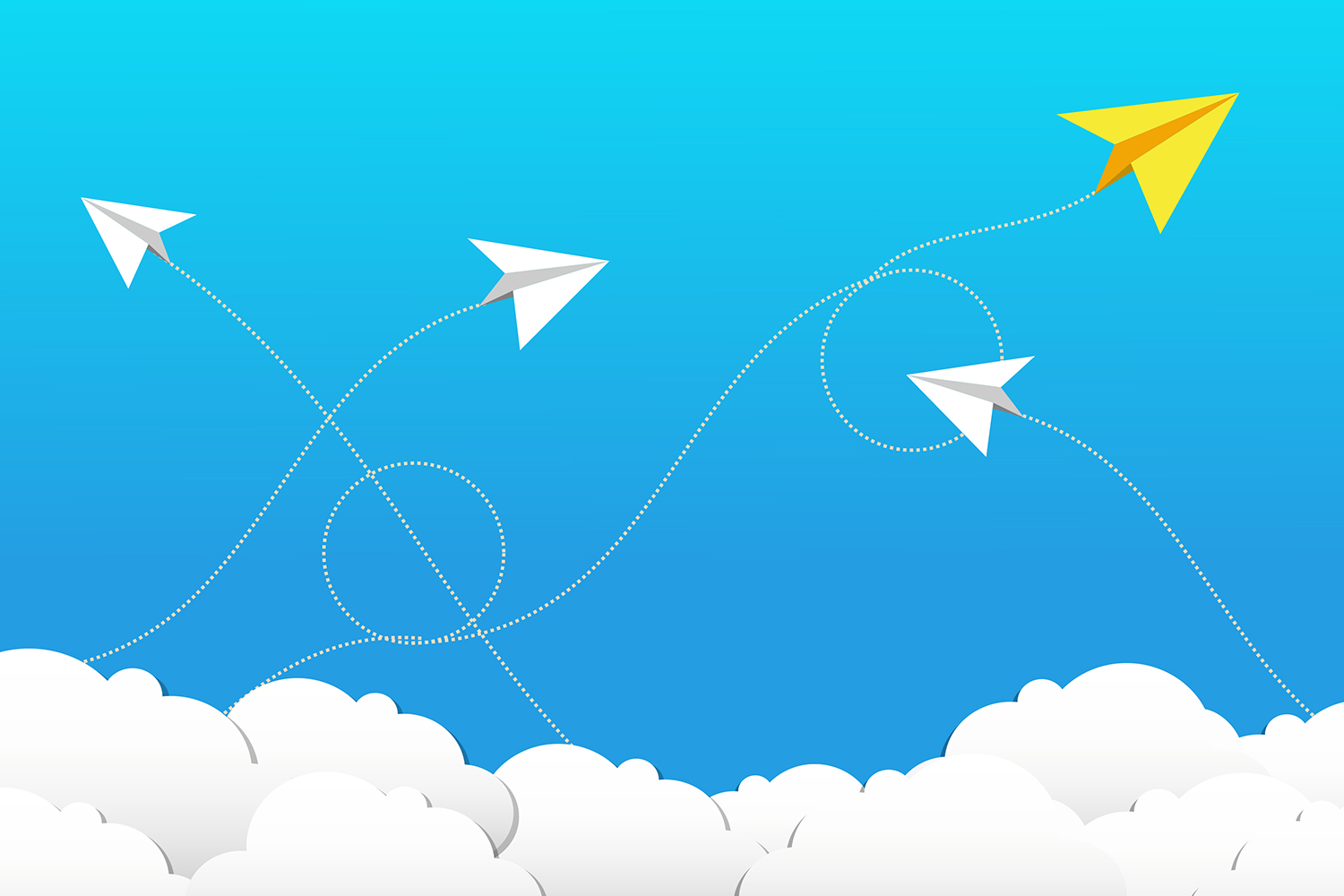
エックスサーバーのメールアカウントは2つの方法で利用できます。
- メールクライアントソフト(Outlookや、サンダーバード等)
- ウェブメール
メールクライアントでの利用方法
Outlookやサンダーバードなど、任意のメールクライアントソフトを利用できます。
メールクライアントを使う場合、パソコン側でクライアントソフトのインストールと、送受信設定が必要になります。
クライアントソフトに設定情報は、メールアカウント設定画面にある「メールソフト設定」から確認できます。
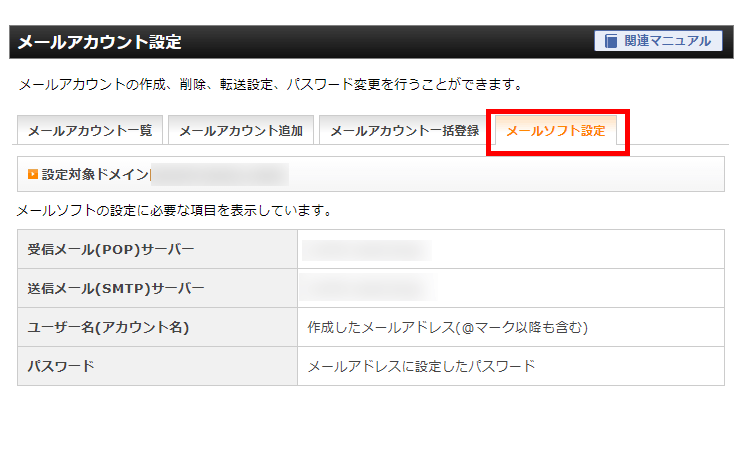
ウェブメールの利用方法
クライアントソフトを使わずウェブメールでメールの送受信を行うことができます。
以下のアドレスからウェブメールのログインページにアクセスできます。
メールアドレスのパスワードが分からなくなったら?
先ほどメールアドレスを追加サーバーパネル上のメールアドレス設定から、パスワードをリセットできます。
ただしこの方法は管理者でサーバーパネルにログインできるユーザーのみが行える手順です。
複数人で運用しているサイトで、管理者以外のユーザーがメールアドレスを忘れてしまった場合は、管理者に依頼してパスワードを再設定することになります。
管理者ではなく、ユーザー自身にメールアドレスのパスワードを設定させたい場合
アカウントを作った後、ウェブメール画面からパスワードを任意のものに変更できます。
メールアドレスのパスワード変更の流れ
- 管理者:アカウントを作成する
- ユーザー:ウェブメールにログインする
- ユーザー:パスワードを任意のものに変更する
メールアドレスを追加するのに料金はかかるの?
エックスサーバー、エックスサーバーともにメールアドレスを追加しても追加料金はかかりません。
メールアドレスの作成できる数は無制限ですので必要な数を遠慮せずに作りましょう。
メールアカウントの容量は?

エックスサーバーで作成するメールアカウントの容量についてです。
1カウントあたり最大で5GBです。
容量の制限値についてはメールアカウント毎に行えます。
複数人で運用している場合、アカウントごとに「差」を付けることができます。
メールの容量を変更する方法
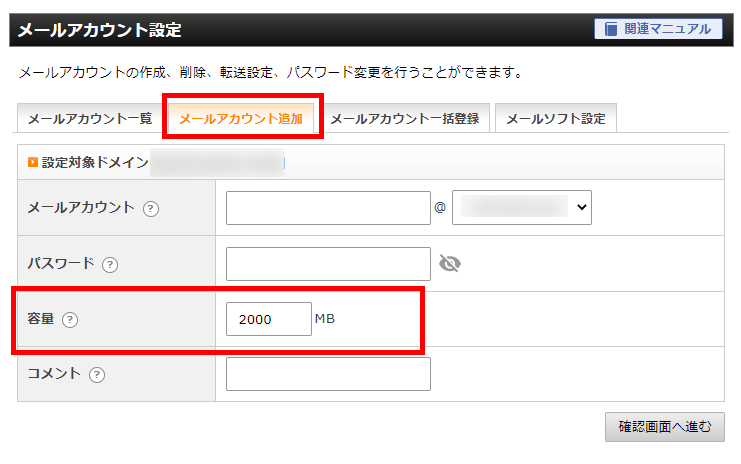
サーバーパネルにあるメールアカウントの設定画面からいつでも容量を変更できます。
サーバーパネルにログイン後、ドメインを指定します。
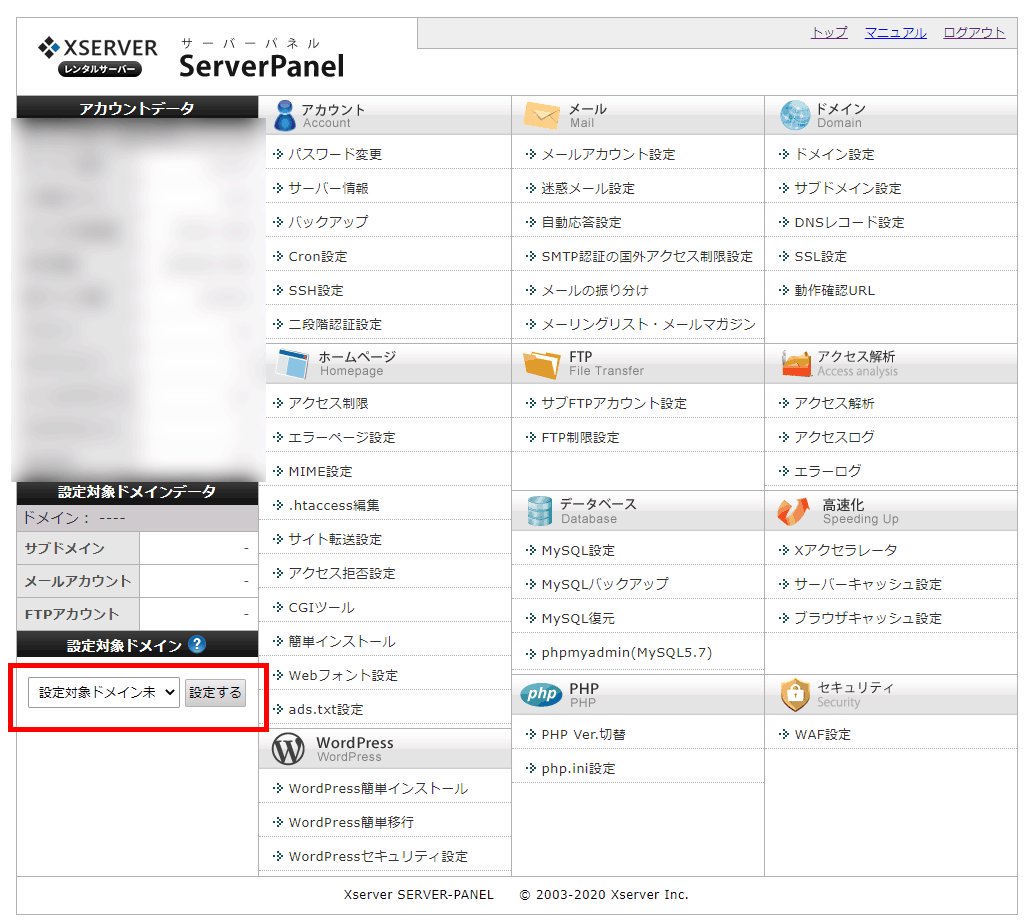
ドメインの指定が完了したら、メール項目にある「メールアカウント」をクリック(下記図参照)
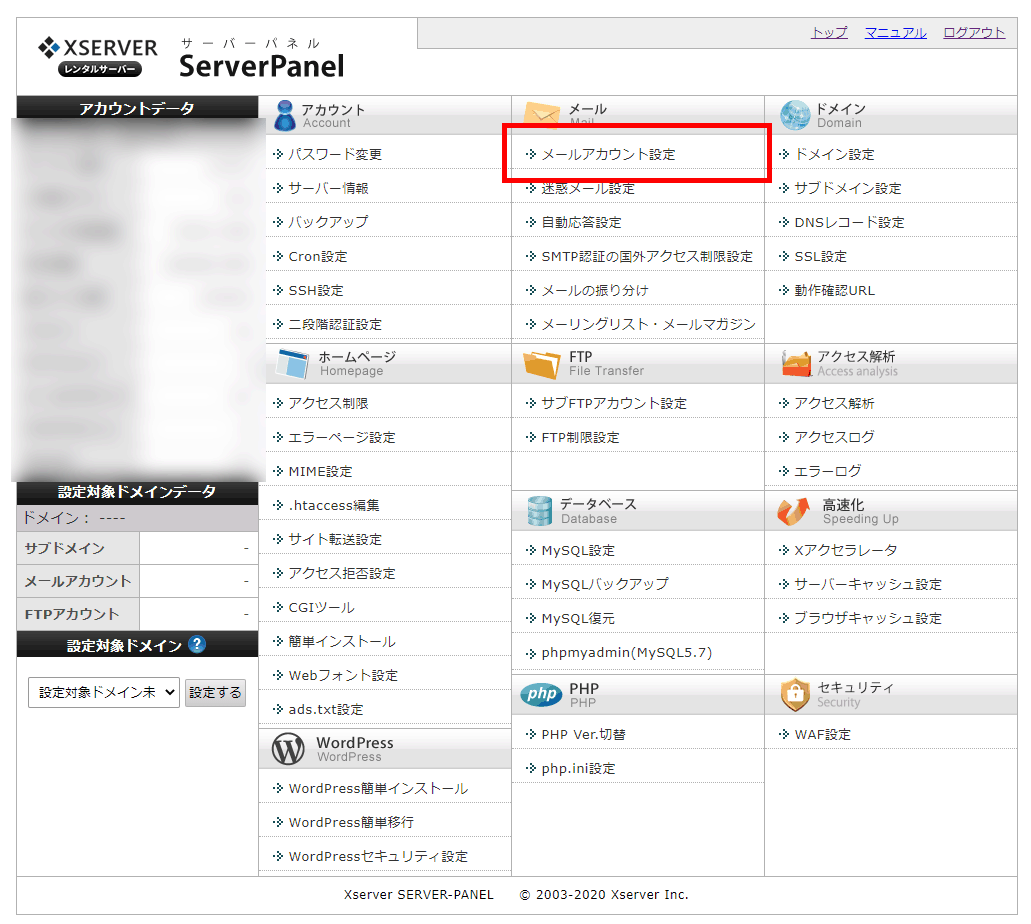
メールアカウントの一覧から、メールアカウントの容量の変更をしたいアカウントを指定し、容量の値を変更しましょう。
容量で指定できる数値は、5,000MB(5GB)が最大値です。
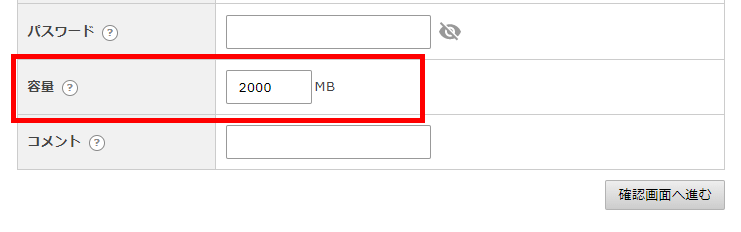
メールアカウントが使う容量は、ウェブサーバーの容量と同じディスクスペースです。
各プランにより利用できるディスクスペースが大きく異なります。
Xサーバー:独自ドメイン宛てのメールをGmailで管理する方法

エックスサーバーで作成した独自ドメインのメールアドレス宛に送信されたメールをGmailで取得することが可能です。
スマホなど、メールクライアントをインストールしていない端末で管理したい場合に便利です。
Gmailでエックスサーバーの独自ドメインメールを管理する方法
Gmaiil側で「アカウントのインポート」をいます。
「メールアカウントの追加」で設定する情報は以下の通りです。
設定
| ユーザー名 | メールアドレス(@前後を含むメールアドレス) |
|---|---|
| パスワード | メールアドレス作成時に設定したパスワード |
| POPサーバー | 例: sv***.xserver.jp |
| 取得したメッセージのコピーをサーバーに残す | 任意
設定を「オフ」にするとサーバー上のメールは削除されます |
| ポート | 995 |
| メールの取得にセキュリティで保護された接続(SSL)を使用する | チェックを入れる |
SMTPのメールアドレスを追加する方法
独自ドメインのメールを、Gmaiilから送信する場合はSTMPの設定を行いましょう。
まとめ
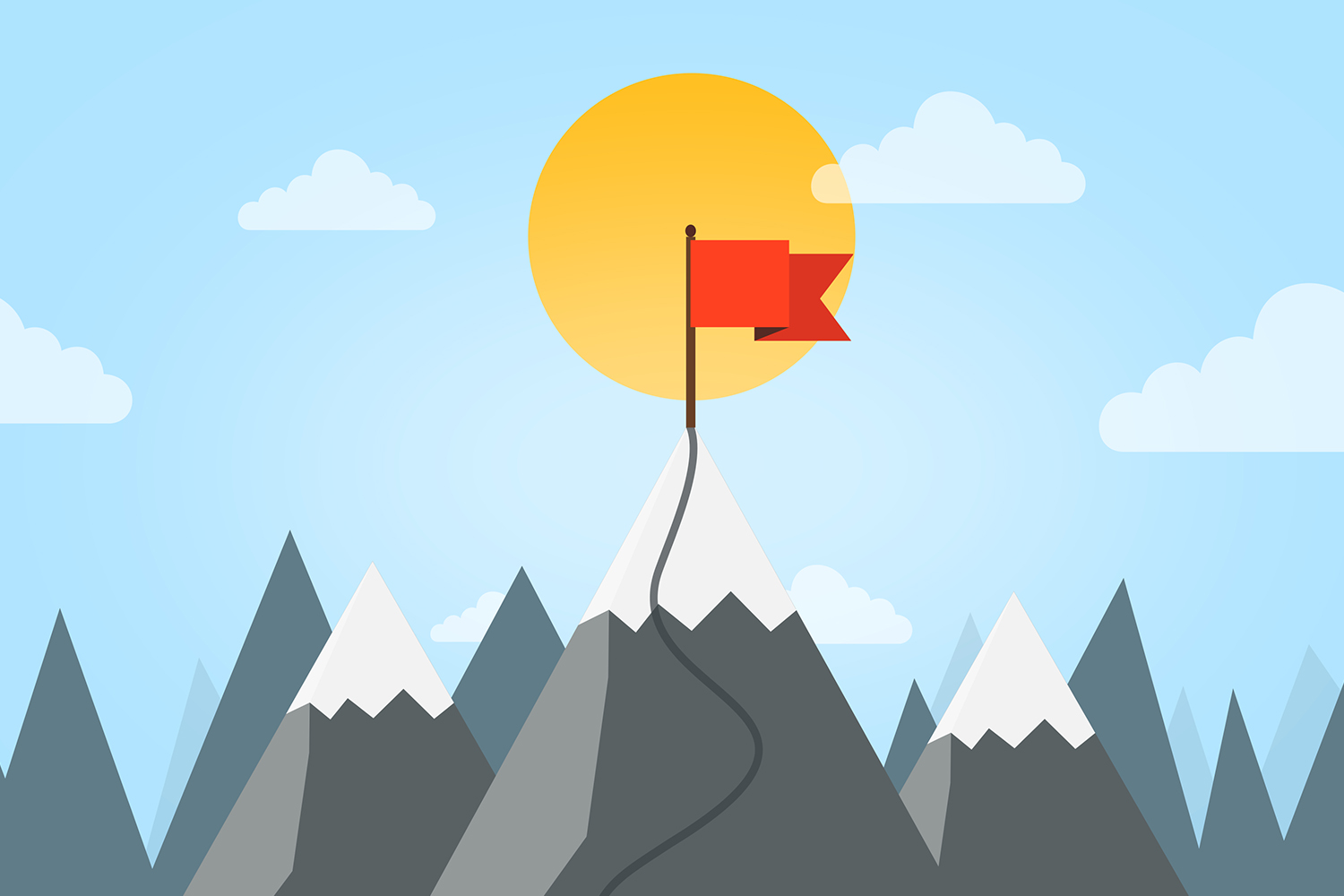
エックスサーバーのメールアカウントについて解説しました。
信頼性という意味では、Gmailなんかのフリーメールより独自ドメインを使ったほうが良い場面があります。
特に個人で活動しているフリーランサーの人がビジネス用のアカウントを持つなら、独自ドメインのほうが信頼性が高いです。
最近のレンタルサーバーは独自ドメインのメールアカウントを無料で利用できるので、使わなきゃ損です。
これを機にぜひビジネス専用のメールアカウントを作りましょう!
エックスサーバーのメールアカウント
- 作成できるメールアドレスの数は無制限
- メールアドレスを追加しても料金は変わらない
公式サイト エックスサーバー![]()
公式サイト エックスサーバービジネス![]()
「レンタルサーバーは使ったことがないし、どのプランを選んでいいか分からない!」そんな人向けに、エックスサーバーの各プランの違いについて以下の記事で解説しています。
-

-
【Xサーバー】おすすめ料金プランX10と他のプランを比較。各プランの違いを解説します
ブログ記事内に広告リンクを含む場合がございます。人気レンタルサーバーの、「エックスサーバー」についてです。 こんな方におすすめの記事 エックスサーバーのどの料金プランを選んだらいいの? ...
続きを見る

